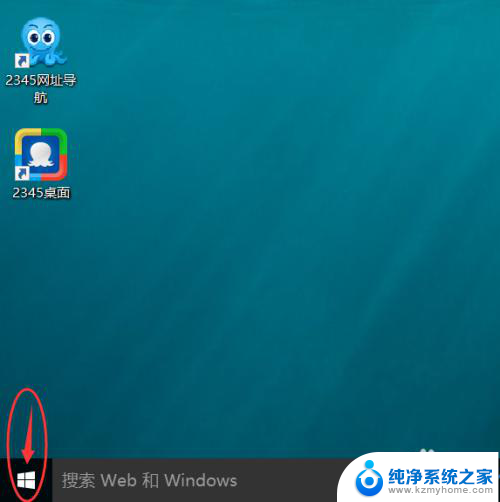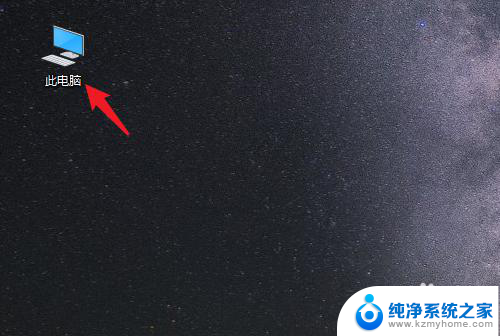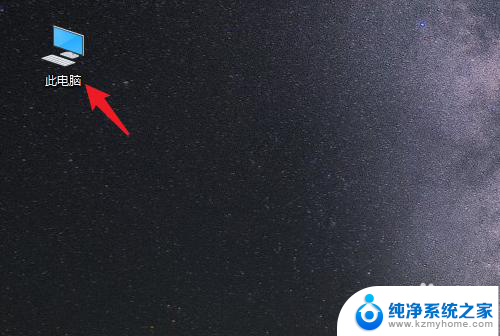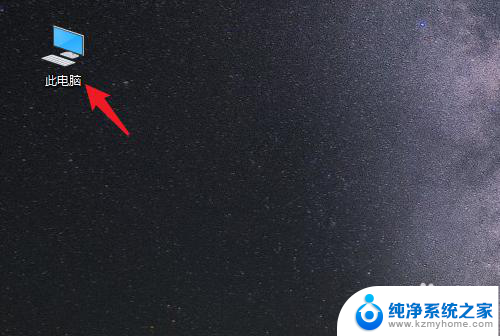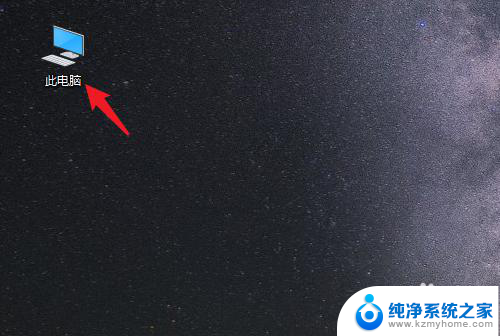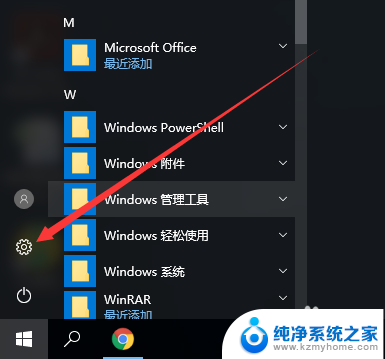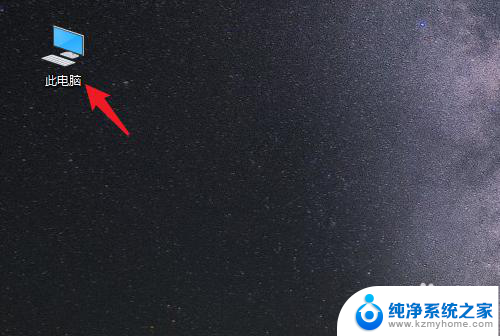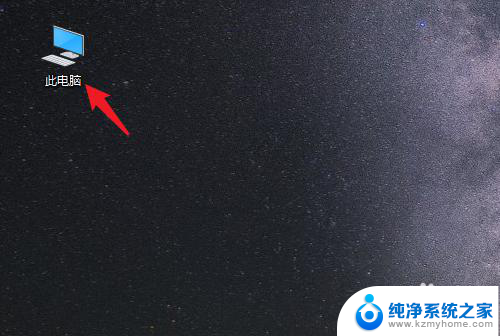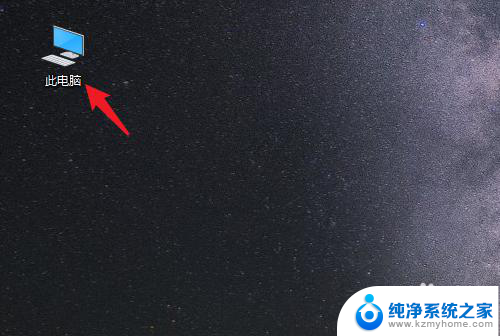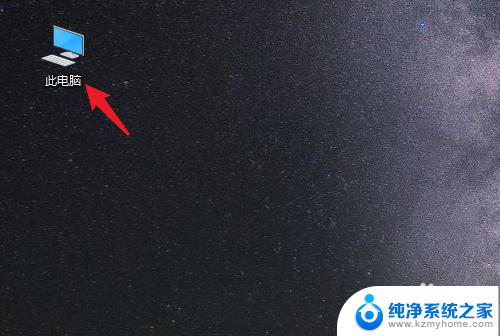怎么设置存储到d盘 WIN10系统下如何设置文档默认保存路径为D盘
更新时间:2024-02-02 14:45:16作者:yang
在WIN10系统下,我们经常需要保存文档、下载文件等操作,默认情况下,系统会将这些文件保存在C盘的默认路径下。对于一些用户来说,C盘的存储空间可能有限,或者他们更倾向于将文件保存在其他盘符中以便更好地组织文件。如何设置文档的默认保存路径为D盘呢?接下来我们将详细介绍WIN10系统下设置文档默认保存路径为D盘的方法,帮助您更好地管理您的文件。
方法如下:
1.点击屏幕左下角的【开始】按钮。(如图所示)
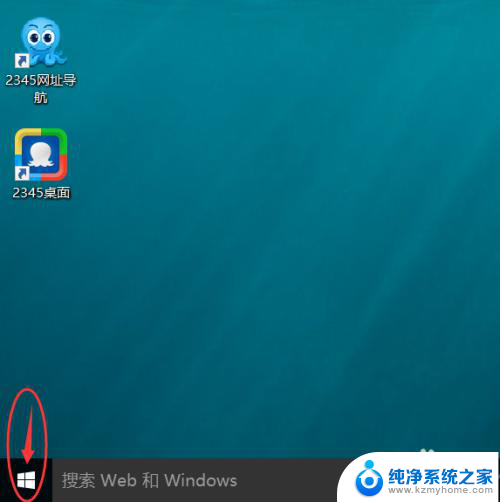
2.在点击【开始】按钮后弹出的菜单下,点击选择【设置】选项。(如图所示)
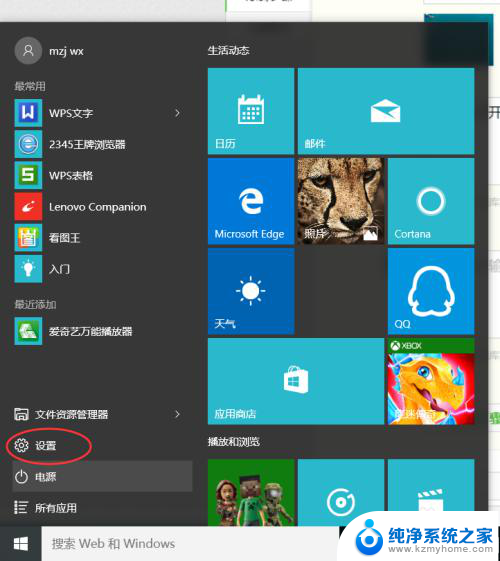
3.在【设置】界面下,点击选择【系统】选项。(如图所示)
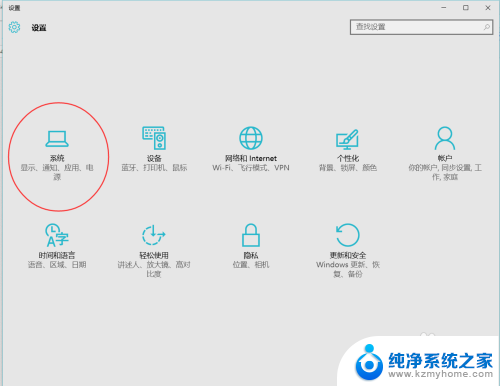
4.在【系统】选项下,点击选择【存储】选项。(如图所示)
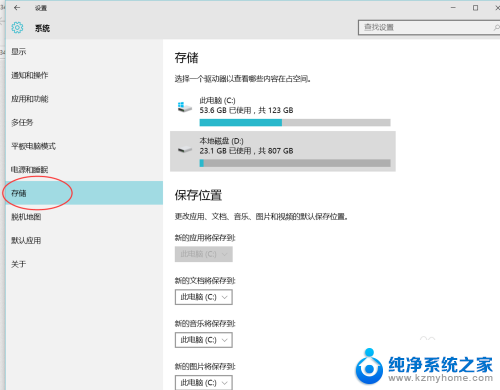
5.在【存储】选项下,点击选择【将新的文档保存到】选项框。在弹出的复选框下点击选择【本在磁盘D:】选项完成设置。(如图所示)
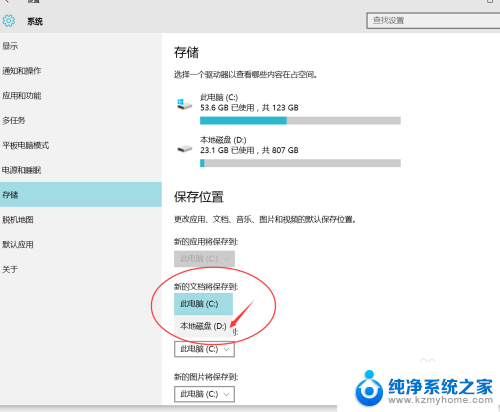
以上就是如何将内容保存到D盘的全部步骤,如果有任何疑问,用户可以按照小编的方法进行操作,希望对大家有所帮助。